
Steam Deck是一款出色的掌机,但有时也会出现同步云端失败的问题。本文将介绍几种解决Steam Deck无法同步Steam云的方法。
Steam Deck云同步失败
Steam Deck允许玩家游玩PC游戏,登录Steam Deck后,Valve提供的Steam云同步功能可以随时随地访问完整的Steam游戏库。但有些用户可能会遇到Steam Deck无法同步云端的问题,并收到类似错误消息:
Steam无法将您的Steam输入配置文 件与Steam云同步。
导致此问题的原因有很多,例如临时故障、服务器状态、软件错误、Steam Deck系统过旧、Steam游戏库文件夹损坏等等。如果您也遇到Steam Deck云存档无法正常工作的情况,请继续阅读以下解决方案!
如何解决Steam Deck无法同步云端?
方法一:重启Steam Deck
首先,尝试重启Steam Deck以排除一些临时系统故障。操作步骤如下:
步骤1. 按下Steam按钮,然后选择电源。
步骤2. 选择重启,Steam Deck将自动重启。
提示:如果Steam Deck已开启但冻结,您可以按住电源按钮10秒钟强制重启。
方法二:检查服务器状态
请检查Steam Deck服务器是否处于停机或维护状态。访问DownDetector Steam状态页面查看服务器是否存在问题。如果存在问题,您需要等待制造商解决问题。
方法三:检查SteamOS更新
如果您的Steam Deck固件版本过旧,也可能导致无法同步云端。更新到最新版本的Steam OS可能是一个有效的解决方案。操作步骤如下:
步骤1. 按下Steam按钮,然后点击设置。
步骤2. 按下A按钮,然后选择系统。
步骤3. 在系统更新下,选择Beta或预览通道。
步骤4. 重启Steam Deck后,新的系统通道将被应用。然后,重复步骤1-3并选择检查更新。
步骤5. 如果有可用的更新,点击应用以重启系统。
方法四:检查游戏更新
有时,过时的游戏版本可能会引发冲突并导致Steam Deck无法同步,因此您需要及时将游戏更新到最新版本。请按照以下步骤操作:
步骤1. 打开Steam游戏库并选择管理。
步骤2. 选择属性并点击更新。
步骤3. 选择自动更新并重启Steam Deck。
方法五:重新启用云同步
您可能之前禁用了云同步功能,因此需要将其重新启用以查看是否有任何改进。
步骤1. 按下Steam按钮,然后选择Steam菜单。
步骤2. 前往设置>云>启用Steam云同步。
步骤3. 点击确定并重启电脑。
方法六:修复Steam游戏库文件夹
损坏的Steam游戏库文件夹也可能导致Steam Deck无法同步云端、Steam Deck云同步卡住等问题。在这种情况下,您需要按照以下步骤修复Steam游戏库文件夹:
步骤1. 按下Steam按钮,然后前往设置。
步骤2. 在下载选项卡下,选择Steam游戏库文件夹并选择特定游戏。
步骤3. 点击修复文件夹并点击是以确认操作。完成后,Steam可以轻松地将文件同步到云端。
结语
总而言之,当遇到Steam Deck无法同步云端的问题时,您可以尝试以上几种方法。如需了解更多关于MiniTool软件的信息,请联系我们。
以上是已解决 - 蒸汽甲板不同步到云的详细内容。更多信息请关注PHP中文网其他相关文章!
 如何在Windows 11/10上的安全模式下备份文件? 2种方法! - MinitoolMay 13, 2025 am 12:01 AM
如何在Windows 11/10上的安全模式下备份文件? 2种方法! - MinitoolMay 13, 2025 am 12:01 AM我可以在安全模式下备份文件吗?如何在Windows 11/10上的安全模式下备份文件?如果您想知道这两个问题,那么您在正确的位置,您可以在这里找到应该做的事情。此外,当您无法启动时如何备份文件
 顶级打印机,扫描仪和复印机 - MinitoolMay 12, 2025 am 12:52 AM
顶级打印机,扫描仪和复印机 - MinitoolMay 12, 2025 am 12:52 AM如果您想购买顶级打印机和扫描仪,此帖子列出了一些最佳打印机,扫描仪和复印机,包括一些顶级HP打印机和扫描仪。 PHP.CN软件不仅提供了有用的计算机软件,还提供了各种计算机TUT
 如何运行Windows 11网络适配器故障排除器-MinitoolMay 12, 2025 am 12:51 AM
如何运行Windows 11网络适配器故障排除器-MinitoolMay 12, 2025 am 12:51 AM您可以在Windows 11中使用内置网络适配器疑难解答,以查找和解决无线和其他网络适配器的问题。这篇文章会教您如何通过详细说明找到和运行Windows 11网络适配器故障排除。 s
![[已解决]战场2042黑屏问题(7个解决方案)-Minitool](https://img.php.cn/upload/article/001/242/473/174698221230413.png?x-oss-process=image/resize,p_40) [已解决]战场2042黑屏问题(7个解决方案)-MinitoolMay 12, 2025 am 12:50 AM
[已解决]战场2042黑屏问题(7个解决方案)-MinitoolMay 12, 2025 am 12:50 AM战场2042黑屏然后崩溃是一个烦人的问题。如何修复它?本PHP.CN网站指南旨在解决此问题。仔细观察它,我们衷心希望我们的解决方案对您有效。
 如何修复开发错误11557?这是10种方法! - MinitoolMay 12, 2025 am 12:49 AM
如何修复开发错误11557?这是10种方法! - MinitoolMay 12, 2025 am 12:49 AM您是否曾经在《使命召唤:现代战争2还是Warzone 2)中遇到过Dev错误11557吗?如果是的话,您来了正确的位置。在这篇文章中,PHP.CN提供了一些潜在的解决方案来帮助您解决此错误。
 如何在Android/iOS设备上取消Apple Music订阅? - MinitoolMay 12, 2025 am 12:48 AM
如何在Android/iOS设备上取消Apple Music订阅? - MinitoolMay 12, 2025 am 12:48 AM如果您想取消Apple Music订阅,则有几种方法可以这样做。来自PHP.CN的这篇文章告诉您如何使用iPhone,iPad,Android设备,Mac或Apple TV取消订阅。
 比较所有Microsoft 365计划并选择一个首选计划-MinitoolMay 12, 2025 am 12:47 AM
比较所有Microsoft 365计划并选择一个首选计划-MinitoolMay 12, 2025 am 12:47 AMMicrosoft 365提供了几种订阅计划,供您选择。这篇文章介绍并比较了所有Microsoft 365计划。您可以根据自己的需求选择首选的Microsoft 365计划。要恢复删除或丢失的文件,例如Office Fil
 VLC黑屏?修复' VLC不播放视频”的指南 - MinitoolMay 12, 2025 am 12:46 AM
VLC黑屏?修复' VLC不播放视频”的指南 - MinitoolMay 12, 2025 am 12:46 AMVLC Media Player是一个免费的开源,便携式,跨平台媒体播放器软件和流媒体服务器,可用于台式操作系统和移动平台。但是有些人发现“ VLC不播放视频”问题


热AI工具

Undresser.AI Undress
人工智能驱动的应用程序,用于创建逼真的裸体照片

AI Clothes Remover
用于从照片中去除衣服的在线人工智能工具。

Undress AI Tool
免费脱衣服图片

Clothoff.io
AI脱衣机

Video Face Swap
使用我们完全免费的人工智能换脸工具轻松在任何视频中换脸!

热门文章

热工具

Dreamweaver CS6
视觉化网页开发工具

Atom编辑器mac版下载
最流行的的开源编辑器

mPDF
mPDF是一个PHP库,可以从UTF-8编码的HTML生成PDF文件。原作者Ian Back编写mPDF以从他的网站上“即时”输出PDF文件,并处理不同的语言。与原始脚本如HTML2FPDF相比,它的速度较慢,并且在使用Unicode字体时生成的文件较大,但支持CSS样式等,并进行了大量增强。支持几乎所有语言,包括RTL(阿拉伯语和希伯来语)和CJK(中日韩)。支持嵌套的块级元素(如P、DIV),

Dreamweaver Mac版
视觉化网页开发工具

禅工作室 13.0.1
功能强大的PHP集成开发环境





